Excel如何按需分割打印区域
Excel作为数据处理的一种常用软件,往往会存出大量数据,可是在日常操作中我们可能不需要有些数据,这时候打印的时候就需要经常剪切粘贴很麻烦,现在我们用剪分割的方法来实现这些数据的适时打印任务。

工具/原料
Excel软件
电脑
一、问题展现
1、 现在打开Excel软件,我们可以看到一张表格,这里面有很多墙绅褡孛数据,现在我们在表格中可以看到五次诊断成绩,如果我们要打印第二次诊断成绩怎么办呢?

2、 如果按照老办法就是删除其他几次诊断成绩,保留第二次,这样显得很麻烦。
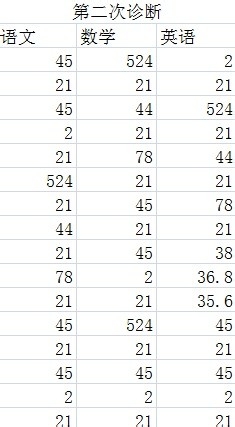
二、问题解决
1、 现在按住“Ctrl”键用鼠标单击选择不需要打印的的数据,右键选择“隐藏”。

2、 这时候,在表格中就只剩下了第二次诊断的成绩,如图所示。

3、 现在单击菜单栏“视图”——自定义视图,如图所示。

4、 在弹出的“视图管理器”中单击“添加”按钮。
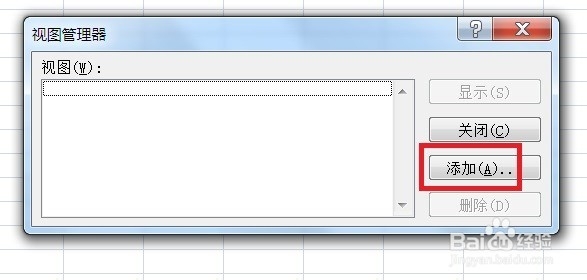
5、 在弹出的新对话框中输入“第二次诊断”,并单击“确定”按钮。
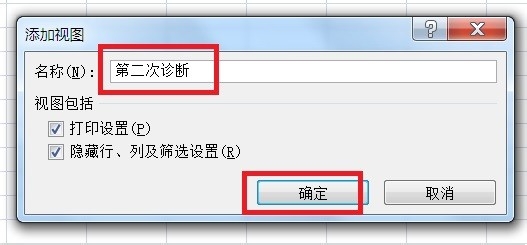
6、 现在我们取消隐藏,单击菜单栏“视图”——自定义视图,选择相应的视图就可以有选择性的打印了。
